使用 GroupDocs.Viewer .NET 优化 PDF 中的 JPG 质量
介绍
将演示文稿转换为 PDF 时,图像质量不佳,难以应对?无论您的演示文稿包含高质量的 JPG 图像,还是需要保持文档的视觉保真度,优化图像质量都至关重要。本指南将演示如何使用 适用于 .NET 的 GroupDocs.Viewer 调整并增强 PDF 输出中嵌入的 JPG 图像的质量。
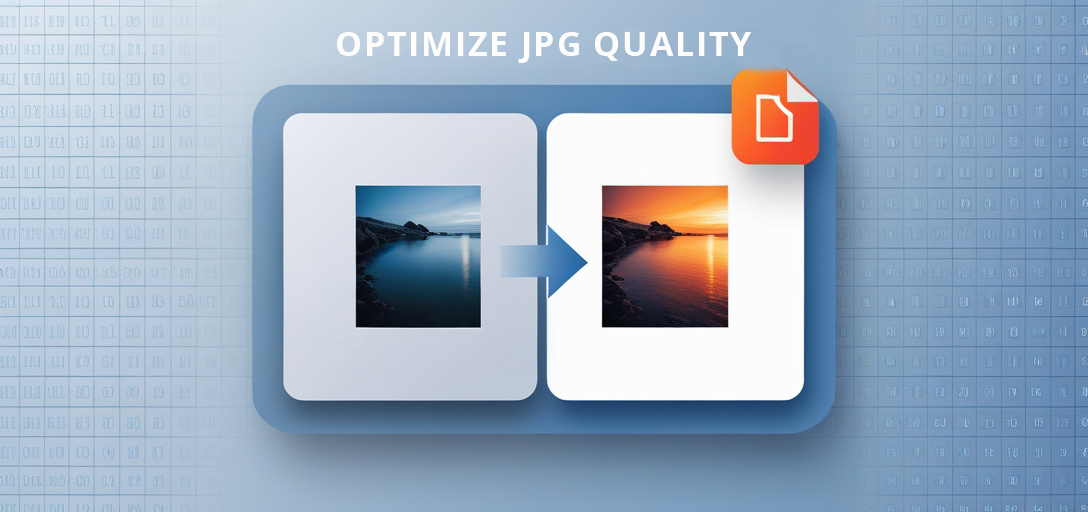
在本教程中,我们将介绍:
- 将文档渲染为具有优化图像的高质量 PDF
- 调整和微调图像设置的技术
- 使用 GroupDocs.Viewer 高效处理文档
让我们探索如何无缝地提高您的图像质量!
先决条件
开始之前,请确保您已准备好以下内容:
- 适用于 .NET 的 GroupDocs.Viewer 库(版本 25.3.0)
- Visual Studio 等开发环境
- 对 C# 和 .NET 框架概念有基本的了解
为 .NET 设置 GroupDocs.Viewer
首先,使用以下方法之一安装必要的软件包:
NuGet 包管理器控制台
在控制台中运行此命令:
Install-Package GroupDocs.Viewer -Version 25.3.0
.NET CLI
或者,在终端中使用此命令:
dotnet add package GroupDocs.Viewer --version 25.3.0
许可证获取步骤
GroupDocs 提供免费试用,方便您在购买前测试其功能。获取临时许可证 这里。如需完整访问权限,请考虑购买许可证 GroupDocs 购买页面.
安装后,使用以下 C# 代码片段初始化 GroupDocs.Viewer:
using GroupDocs.Viewer;
// 使用文档路径初始化查看器对象
using (Viewer viewer = new Viewer("SamplePptxWithJpg.pptx"))
{
// 基本设置在这里
}
实施指南
让我们深入了解优化 PDF 输出中的 JPG 质量的步骤。
调整嵌入 JPG 图像的质量
虽然 GroupDocs.Viewer 不直接公开 JpegQuality 选项(从版本 25.3.0 开始),了解如何设置选项对于未来的更新或自定义实现至关重要。
逐步实施:
初始化您的文档
设置您的环境并使用您的文档路径初始化查看器对象:
using System.IO;
using GroupDocs.Viewer;
using GroupDocs.Viewer.Options;
string outputDirectory = Path.Combine(@"YOUR_OUTPUT_DIRECTORY");
string filePath = Path.Combine(outputDirectory, "output.pdf");
if (!Directory.Exists(outputDirectory))
{
Directory.CreateDirectory(outputDirectory);
}
using (Viewer viewer = new Viewer(@"YOUR_DOCUMENT_DIRECTORY\SamplePptxWithJpg.pptx"))
{
// 继续设置视图选项
}
创建 PDF 视图选项
创建一个实例 PdfViewOptions 您可以在其中指定输出路径:
PdfViewOptions options = new PdfViewOptions(filePath);
// 未来对图像质量设置的调整将放在这里
渲染文档
使用配置的视图选项呈现您的文档:
viewer.View(options);
此代码片段将渲染的 PDF 使用当前质量设置保存到指定的输出目录。
故障排除提示
- 文件路径错误:确保文件路径正确且可供您的应用程序访问。
- 权限问题:检查您的应用程序是否具有输出目录的写入权限。
- 库版本冲突:有关库版本的兼容性说明,请参阅最新文档。
实际应用
优化 PDF 中的 JPG 质量在以下情况下可能会有所帮助:
- 专业演示:以 PDF 格式分发幻灯片时保持高质量的视觉效果。
- 数码摄影档案:将相册转换为高保真 PDF 以供共享或存档。
- 文档管理系统:将文档转换为 PDF 等标准化格式时确保图像清晰度。
将 GroupDocs.Viewer 与其他 .NET 系统集成可以实现无缝文档处理,从而提高企业环境中的生产力和效率。
性能考虑
为确保最佳性能:
- 优化图像大小:通过调整图像分辨率来平衡质量和文件大小。
- 高效的资源管理: 使用
using语句来正确处理 Viewer 实例。 - 异步处理:异步运行繁重的操作以保持应用程序的响应。
结论
现在,您已经深入了解了如何使用 GroupDocs.Viewer for .NET 优化 PDF 输出中的 JPG 质量。此功能可以显著提升文档的视觉吸引力和可用性。接下来,您可以探索 GroupDocs.Viewer 提供的更多高级功能和自定义选项。
为了进一步探索,请查看其他资源或尝试不同的配置以满足您的特定需求。
常见问题解答部分
- 我可以直接使用 GroupDocs.Viewer 调整图像质量吗?
- 目前,尚未公开直接调整 JPG 质量,但未来版本可能会包含此功能。
- 使用 GroupDocs.Viewer for .NET 有哪些好处?
- 它提供跨各种格式和平台的无缝文档渲染功能。
- 如何使用 GroupDocs.Viewer 有效地处理大型文档?
- 考虑以较小的块进行处理或使用异步方法来有效地管理资源使用情况。
- GroupDocs.Viewer 适合企业应用吗?
- 是的,它旨在通过强大的性能功能处理大量文档渲染。
- 在哪里可以找到有关高级功能的更多信息?
- 访问 GroupDocs 文档 和 API 参考以获得详细见解。